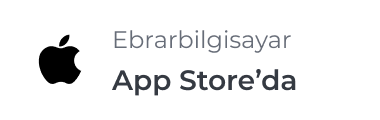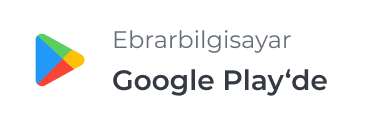FreedOS, genellikle önceden yüklenmiş bir işletim sistemi olmadan gelen bilgisayarlarda bulunan bir DOS tabanlı işletim sistemidir. Windows işletim sistemini kurmak için birkaç basit adımı izlemeniz yeterlidir. Bu yazımızda, FreedOS yüklü bir bilgisayara Windows işletim sisteminin nasıl kurulacağını anlatacağız.
Gerekli Malzemeler
- 1. Windows Kurulum Medyası: Windows işletim sistemi ISO dosyası ve bu dosyayı kullanarak oluşturulmuş bir USB bellek ya da DVD.
- 2. Boş USB Bellek: En az 8 GB kapasiteye sahip.
- 3. Yazılım: Windows kurulum medyasını USB'ye yazmak için (Rufus, Windows Media Creation Tool, vb.)
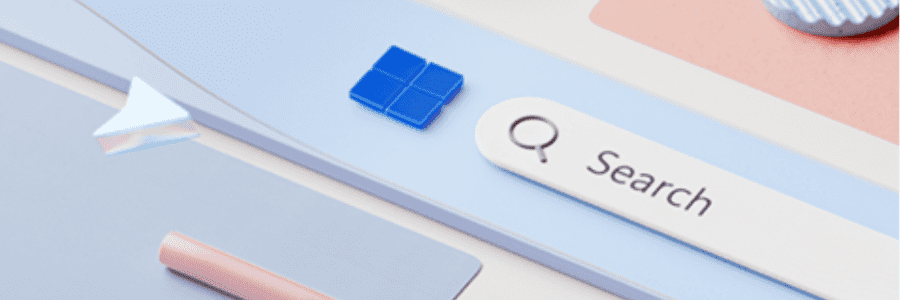
Adım 1: Windows Kurulum Medyasını Hazırlayın
- 1. Windows ISO Dosyasını İndirin: Microsoft'un resmi web sitesinden Windows işletim sistemi ISO dosyasını indirin.
- 2. Rufus veya Windows Media Creation Tool İle Kurulum USB'si Oluşturun:
- Rufus Kullanarak:
- 1. Rufus'u resmi web sitesinden indirin ve çalıştırın.
- 2. USB belleği bilgisayarınıza takın.
- 3. "Device" kısmında USB belleğinizi seçin.
- 4. "Boot selection" kısmında ISO dosyasını seçin.
- 5. "Start" butonuna tıklayın ve işlemin tamamlanmasını bekleyin.
- Windows Media Creation Tool Kullanarak:
- 1. Microsoft'un resmi web sitesinden Windows Media Creation Tool'u indirin ve çalıştırın.
- 2. "Başka bir bilgisayar için yükleme medyası (USB flash sürücü, DVD veya ISO dosyası) oluştur" seçeneğini seçin.
- 3. USB belleği seçin ve yönergeleri izleyin.
- Rufus Kullanarak:
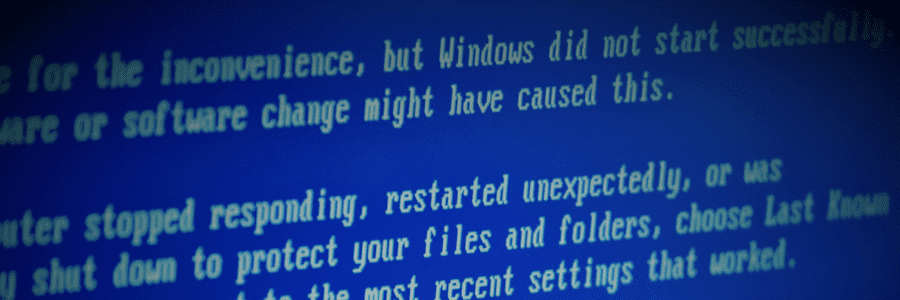
Adım 2: BIOS Ayarlarını Yapın
- 1. Bilgisayarı Yeniden Başlatın:Bilgisayarınızı yeniden başlatın ve BIOS/UEFI ayarlarına girmek için genellikle F2, F10, Delete veya Esc tuşlarına basın (Bilgisayar modeline göre değişebilir).
- 2. Boot Sıralamasını Değiştirin:BIOS/UEFI menüsünde "Boot" veya "Önyükleme" sekmesine gidin. USB bellek, boot sıralamasında ilk sırada olacak şekilde ayarlayın. Değişiklikleri kaydedin ve BIOS'tan çıkın.

Adım 3: Windows Kurulumunu Başlatın
- 1. Bilgisayarı USB'den Başlatın: Bilgisayarınızı yeniden başlatın ve USB bellekten başlatılmasını bekleyin.
- 2. Windows Kurulum Sihirbazını Takip Edin: Dil, saat ve klavye tercihlerinizi seçin ve "İleri"ye tıklayın."Şimdi yükle" butonuna tıklayın. Ürün anahtarınızı girin veya bu adımı atlayın. Yüklemek istediğiniz Windows sürümünü seçin ve lisans koşullarını kabul edin.
- 3. Disk Bölümlendirme: Mevcut disk bölümlerini silin (Dikkat: Bu işlem disk üzerindeki tüm verileri siler!)."Yeni" butonuna tıklayarak yeni bir bölüm oluşturun ve "İleri"ye tıklayın.
- 4. Kurulum İşlemi:Windows, gerekli dosyaları kopyalayacak ve kurulumu başlatacaktır. Bu işlem biraz zaman alabilir.
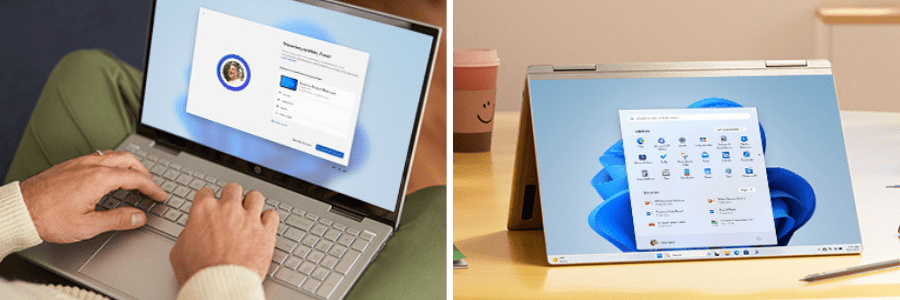
Adım 4: Windows Kurulumunu Tamamlayın
- 1. Kurulum Sonrası Ayarlar:Bilgisayar yeniden başlatıldığında, kişisel ayarlarınızı yapılandırmak için ekrandaki talimatları izleyin.Microsoft hesabı ile oturum açabilir veya yerel bir hesap oluşturabilirsiniz.
- 2. Sürücü ve Güncellemeler:Windows kurulumu tamamlandıktan sonra, bilgisayarınızdaki donanım için gerekli sürücüleri yükleyin. Windows Update'i çalıştırarak en son güncellemeleri yükleyin.